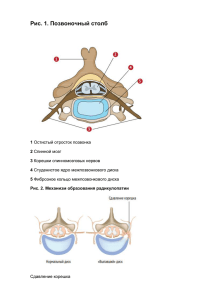Оптимизация быстродействия системы.
advertisement

PDM STEP Suite Оптимизация быстродействия системы руководство администратора версия 1.0 НИЦ CALS-технологий «Прикладная логистика» Разумеется, возможности компьютеров не безграничны, и для повышения производительности приходиться модернизировать оборудование. Но даже самое мощное современное «железо», при неправильных настройках будет работать медленнее устаревшего десять лет назад. Опыт показывает, что, как правило, причиной медленной работы PSS являются неоптимальные настройки. Иногда проблема скрывается в несоответствии уровня аппаратных компонент. Именно о выявлении проблемных мест и способах их устранения и пойдет речь в данном документе. Для простоты восприятия при написании данного документа иногда использовался неформальный стиль и общепринятые сленговые выражения. 1. Содержание 1. Содержание.....................................................................................................................2 2. Самые часто встречающиеся проблемы ......................................................................3 2.1 Запущен антивирус Касперского (AVP) ..............................................................3 2.2 Слишком много памяти выделено под сервер Oracle.........................................3 2.3 Компьютер заражен вирусом ................................................................................3 2.4 Сильно фрагментирован логический диск ..........................................................3 2.5 В базе данных произошло «смещение» индексов...............................................4 2.6 Умирает жесткий диск в RAID массиве...............................................................4 2.7 Обращение к Oracle идет по протоколу TCP.......................................................4 3. Другие встречающиеся проблемы................................................................................4 3.1 Некорректно настроены драйверы дисковой системы .......................................4 3.2 Неверно установлен режим работы дисков .........................................................4 3.3 Не включено кэширование записи .......................................................................5 3.4 Диски на грани смерти...........................................................................................5 3.5 Устаревшее или некачественное оборудование..................................................6 3.6 Неправильно настроен брандмауэр ......................................................................6 4. Выявление проблемного места .....................................................................................6 4.1 Работают диски, процессор почти не загружен ..................................................9 4.2 Процессор и диск загружены полностью ............................................................9 4.3 Процессор и диски практически не работают .....................................................9 4.4 Работает процессор, диски почти не загружены...............................................10 5. Проблемы в локальной сети........................................................................................10 5.1 Аппаратные проблемы.........................................................................................10 5.2 Проблемы в настройках.......................................................................................11 6. Вместо заключения ......................................................................................................12 2 2. Самые часто встречающиеся проблемы 2.1 Запущен антивирус Касперского (AVP) Данный антивирус, если он специально не настроен, сильно (в несколько раз) замедляет работу многих прикладных программ. Если на компьютере (относиться и к серверу и к клиенту) запущен данный антивирус, выгрузите его. Если после этого работа стала заметно быстрее, то необходимо настроить антивирус так, чтобы он не проверял все файлы Oracle и PSS (проверку исполняемых файлов лучше оставить). Кроме того, антивирус не должен проверять идущий по сети трафик. 2.2 Слишком много памяти выделено под сервер Oracle Если на сервере выделено больше памяти, чем есть физической, то сервер большую часть времени перегоняет данные из памяти на диск и обратно. Как правило, такое происходит из-за того, что при создании экземпляра (instance) БД Oracle мастер выделяет экземпляру всю оставшуюся после загрузки операционной системы память. Соответственно, если кроме Oracle на сервере работают другие приложения (а так обычно и происходит), то памяти становится недостаточно. Особенно эта проблема актуальна при создании на одном сервере нескольких экземпляров БД Oracle. В этом случае количество занятой оперативной памяти может превышать физически имеющееся количество в несколько раз. В таком случае сервер только «трещит винтом» и практически не делает ничего полезного. Решение: Снизить объем памяти, выделяемой экземпляру БД Oracle. Для этого в файле конфигурации БД (INIT*.ORA) необходимо уменьшить значение параметра DB_BLOCK_BUFFERS - это количество буферов размером DB_BLOCK_SIZE (по умолчанию 8Кб) выделяемое под кэширование дисковых операций самим Oracle. Более подробно см. «Рекомендации по установке и настройке сервера БД ORACLE». 2.3 Компьютер заражен вирусом Как это не парадоксально, но иногда администраторы настолько уверены в том, что у них все хорошо, что просто забывают проверить сервер на наличие вирусов. Особенно удивительно это видеть там, где на каждом компьютере стоит резидентный антивирус, а про существование вирусов практически забыли. А многие вирусы помимо порчи данных еще и съедают аппаратные ресурсы и забивают сеть своим трафиком. Если все работало быстро, а потом вдруг раз и стало медленно, в 99% случаев – это вирус. Оставшийся процент – это умирающее железо (как правило, выходят их строя жесткие диски, но бывает и обычный перегрев из-за сгоревшего вентилятора). 2.4 Сильно фрагментирован логический диск Если на логическом диске имеются другие файлы, кроме БД, и эти файлы активно изменялись (особенно актуально, если сервер БД является еще и файловым сервером), скорее всего, имеет место фрагментация файлов. Необходимо дефрагментировать диск штатными 3 средствами операционной системы. Если степень фрагментации была слишком высокой, то дефрагментация может увеличить быстродействие в 2-3 раза. 2.5 В базе данных произошло «смещение» индексов Если в БД заносилось много информации, то могло произойти смещение индексов (двоичное дерево индекса стало несбалансированным). Теоретически такого происходить не должно, но и Microsoft долго не признавала, что NTFS нужно дефрагментировать. Для устранения этой проблемы необходимо пересоздать (удалить и создать заново) индексы штатными средствами модуля PSS «Администратор БД Oracle». Иногда после этой процедуры скорость работы возрастает в несколько раз. 2.6 Умирает жесткий диск в RAID массиве К сожалению, среди неопытных системных администраторов существует мнение, что если на сервере стоит RAID, то про жесткие диски можно забыть. Это совсем не так. Жесткие диски выходят из строя и в RAID массиве, просто это не так заметно. Многие RAID контроллеры (как SCSI, так и IDE) при выходе из строя одного из дисков продолжают работать, и если не настроены специальные средства индикации или оповещения (а так бывает довольно часто), то администратор так и не узнает о проблеме. Однако, довольно часто скорость работы контроллера при выходе из строя одного из дисков значительно падает. (Контроллер пытается прочитать испорченные данные, проверить их, сравнить с корректными, переписать в другое место, и все это ему не удается, он пытается снова и в результате работает сам в себе, изредка обрабатывая реальные запросы.) Замена испорченного диска через некоторое время (затрачиваемое на восстановление копии информации) приводит к увеличению производительности на порядки. 2.7 Обращение к Oracle идет по протоколу TCP Реализация работы по протоколу TCP в Oracle не отличается особым быстродействием. Рекомендуется при обращении к БД Oracle использовать протокол NMP (Named Pipes), при использовании которого скорость может возрасти на порядок. Более подробно см. «Рекомендации по установке и настройке сервера БД ORACLE». 3. Другие встречающиеся проблемы 3.1 Некорректно настроены драйверы дисковой системы Обычно актуально для контроллеров RAID и SCSI адаптеров. Например, контроллер SCSI-2 может быть переведен в 8-битный режим или на пониженную частоту. 3.2 Неверно установлен режим работы дисков Все диски IDE (ATA) должны работать в режиме «Ультра DMA». (См. консоль управления компьютером, раздел «Диспетчер устройств»). Режим «PIO» полностью загружает процессор операциями с диском и использоваться не должен. Если по какой-то 4 причине в поле «Режим передачи» (Рис. 1) стоит значение «Только PIO» необходимо включить установить значение «DMA, если доступно» и перезагрузить компьютер. Если после перезагрузки по прежнему останется режим «PIO» следует выяснить причину (например, в BIOS может быть запрещен режим UDMA) и устранить ее. Самопроизвольный переход работы жесткого диска в режим «PIO» является одним из признаков постепенного умирания жесткого диска (диск следует протестировать и при подтверждении диагноза заменить). Рис. 1. 3.3 Не включено кэширование записи Иногда, по разным причинам Windows отключает кэширование дисков (Рис. 2). Как правило, это первый сигнал о наступающей смерти диска, но иногда это результат однократного сбоя в системе. Рис. 2. 3.4 Диски на грани смерти Часто бывает, что жесткий диск выходит из строя не сразу. Возрастают задержки при обращении к диску и падает скорость работы. Причем, падение идет по нарастающей и до полной смерти дисков может пройти и месяц и одна минута. Следует протестировать диски стандартными средствами (например, IBM Drive Fitness Test). 5 3.5 Устаревшее или некачественное оборудование Например, случается, что на сервер ставят дешевый RAID контроллер, который работает очень медленно. В результате, даже если жесткие диски позволяют передавать данные со скоростью до 20 Мб/сек., вся дисковая система обеспечивает скорость не более 1 Мб/сек. Разумеется, правильным решением является замена контроллера, но повысить быстродействие можно отключив аппаратный RAID или переформатировать систему, заменив при этом уровень 5 на уровень 1 (повысить быстродействие за счет снижения объема диска). Не следует забывать, что в современных многопроцессорных серверах программный RAID может работать быстрее дешевого аппаратного. 3.6 Неправильно настроен брандмауэр При некоторых настройках видимости в брандмауэре могут возникать задержки операций ввода-вывода даже в пределах одного компьютера. При этом скорость в пределах одного компьютера может падать в несколько раз, а при работе по сети на порядок и более. Особенно это актуально для Windows XP. 4. Выявление проблемного места Чтобы выяснить причину медленной работы нужно выявить наиболее загруженный ресурс и снять с него нагрузку. Как правило, это можно сделать путем более оптимальных настроек, но иногда необходима модернизация оборудования. При выявлении слабого места необходимо оценивать загрузку следующих ресурсов: • Процессор. • Дисковая система. • Сеть. Для оценки загрузки процессора можно использовать «Диспетчер задач Windows» (Рис. 3) . Он вызывается из контекстного меню на панели задач (пункт «Диспетчер задач»). В нем нужно выбрать вкладку «Быстродействие». Желательно в меню «Вид» установить галочку «Вывод времени ядра», тогда на графике будет отображаться красная линия. В правильно настроенной системе время ядра не должно превышать 15% от загрузки процессора. 6 Рис. 3. Для оценки загрузки остальных ресурсов необходимо воспользоваться программой «Системный монитор» (Рис. 4). Она запускается из панели управления в разделе «Администрирование». Рис. 4. Программа «Системный монитор» В этой программе нужно добавить счетчики (кнопка «+» в панели управления): • Загрузка процессора (Рис. 5). • Загрузка диска (Рис. 6). Здесь необходимо выбрать физический диск, на котором находятся файлы базы данных. Желательно добавить счетчики «% активности диска», «% активности диска при записи», и «% активности диска при чтении». • Загрузка сети (Рис. 7). 7 Рис. 5. Добавления счетчика «Загрузка процессора» Рис. 6. Добавления счетчика «Загрузка жесткого диска» Рис. 7. Добавления счетчика «Загрузка сети» По графикам в программе «Системный монитор» можно определить загрузку системы при выполнении тех или иных запросов. Для выявления проблемного места, в первую очередь, нужно установить все модули PSS на сервер и попробовать поработать в конфигурации, когда все на одной машине. Если скорость работы заметно выше, чем при работе с клиентских машин, то, скорее всего, 8 проблема в локальной сети (см. раздел 5 «Проблемы в локальной сети»). В противном случае проблема в настройках самого сервера. Далее приведены типичные случаи: 4.1 Работают диски, процессор почти не загружен Возможные причины: • Некорректно настроены драйверы дисковой системы • Не включено кэширование записи • Диски на грани смерти • Умирает жесткий диск в RAID массиве • Устаревшее или некачественное оборудование • Сильно фрагментирован логический диск 4.2 Процессор и диск загружены полностью Возможные причины: • Компьютер заражен вирусом • Неправильно настроен антивирус (см. Запущен антивирус Касперского (AVP)) • Некорректно настроены драйверы дисковой системы • Неверно установлен режим работы дисков • Сильно фрагментирован логический диск • В базе данных произошло «смещение» индексов • Недостаточно аппаратных ресурсов. К сожалению возможности компьютеров не безграничны. Нельзя добиться от обычной персоналки, установленной в качестве сервера, одновременного обслуживания нескольких десятков пользователей. В таких случаях приходится модернизировать железо. 4.3 Процессор и диски практически не работают Возможные причины: • Компьютер заражен вирусом • Неправильно настроен брандмауэр • Диски на грани смерти. • Умирает жесткий диск в RAID массиве • Неверные настройки сети (например, неверно настроен DNS, в результате чего компьютер долго ищет самого себя в локальной сети). 9 • Не очень удачно настроен протокол TCP. Необходимо перевести обращение к Oracle на протокол NMP. • Используется устаревшая модель RAID (или SCSI) контроллера, который не сообщает операционной системе о собственной загрузке, и работает очень медленно. Для диагностики этого варианта достаточно скопировать (не переместить) большой файл (более 100Мб) в пределах физического диска, на котором находятся файлы базы данных. Если скорость копирования менее 5Мб/сек., имеют место проблемы с диском. 4.4 Работает процессор, диски почти не загружены • Компьютер заражен вирусом • Неправильно настроен антивирус (см. Запущен антивирус Касперского (AVP)). • Неверно установлен режим работы дисков • В базе данных произошло «смещение» индексов 5. Проблемы в локальной сети Если на самом сервере PSS работает быстро, а на клиентских машинах медленно, то, скорее всего, проблема в сети. При этом проблемы могут быть как аппаратные, так и программные. 5.1 Аппаратные проблемы Диагностируются проще всего, т.к. любая работа с сервером по сети происходит нестабильно и медленно. Наиболее частые источники проблем: • Плохое соединение проводов (плохо обжаты разъемы или разъем болтается в сетевой карте). • Неверно определяется оборудование, например, не распознается 100Мбит-ное оборудование и работа ведется на 10Мбитах, или используется HUB (Switch), поддерживающий работу только в полудуплексе (Half Duplex), а сетевые карты пытаются работать в полном дуплексе (Full Duplex). Эта проблема чаще всего бывает с фирменным оборудованием. Некоторые фирмы спокойно торгуют оборудованием снятым с производства 10 и более лет назад. Поэтому брэнд на корпусе далеко не всегда означает скорость работы. (Например, Cisco Systems до недавних пор выпускала коммутаторы, у которых часть разъемов работала как Hub 100Mbit Half Duplex, а часть как Switch 10Mbit Full Duplex.) • Помехи в сети. Зачастую заземлению витой пары уделяется не очень много внимания. В местах, где нет высоковольтных линий и мощного электрического оборудования это не так важно. Но на заводах, как правило, есть и то и другое, при этом используется неэкранированная витая пара (или с незаземленным экраном в 10 розетках или в розетках нет заземления экрана). В таких случаях: включили станок – сеть еле дышит, выключили – все летает. 5.2 Проблемы в настройках Для того чтобы определить наличие проблем в сети, как правило, достаточно запустить ping с клиента на сервер. Если время < 10мс, то все нормально. Если больше, то скорее всего, что-то не так. Несмотря на то, что для нормальной работы 100мс – вполне приемлемая цифра, успокаиваться при таком уровне пинга стоит только в том случае, если в сети на пути к серверу есть известное слабое место (например, модем). С помощью пинга на глаз можно определить и правильность работы DNS. Если пинг к серверу осуществляется по имени (не по IP адресу), то сначала определяется IP адрес сервера, что занимает некоторое время. Если это время более трех секунд, то в работе DNS есть какие-то проблемы. «Быстрый пинг» еще не означает быстрой работы в сети, важна еще и скорость передачи данных. Чтобы ее проверить достаточно закачать с сервера на клиент большой (более 100Мб) файл. Если на сети 100Mbit скорость составит менее 10Мbit, в работе сети есть проблемы. Система Windows может работать одновременно на нескольких сетевых протоколах. И если протокол TCP настроен некорректно, то компьютеры могут прекрасно видеть друг друга и переписывание файлов может происходить быстро и без проблем. Чтобы протестировать скорость передачи данных по протоколу TCP в комплект PSS входит специальная программа «test_TCP_ex.exe». Эта программа всегда устанавливается на каждом клиенте. Для тестирования скорости необходимо: 1. Запустить на сервере программу «test_TCP_ex.exe» (Рис. 8). Нажать кнопку «Запустить сервер» 2. Запустить на клиенте программу «test_TCP_ex.exe». Выбрать в поле «Адрес сервера» сервер (или ввести его имя вручную). Нажать кнопку «Запустить проверку» (Рис. 9). Желательно повторить проверку несколько раз и в качестве времени на передачу взять среднее. При желании можно увеличить объем предаваемых данных (поле «Размер посылки») и изменить количество посылок. Нормальными показателем для сети 100Mbit являются: • Для 100 посылок по 1 000 байт – менее 200 милисекунд. • Для 100 посылок по 10 000 байт – менее 4 000 милисекунд. 11 Рис. 8. Программа «test_TCP_ex.exe» Рис. 9. Протокол работы «test_TCP_ex.exe» в «быстрой» сети 6. Вместо заключения Надеемся, что этот текст хоть немного поможет системным администраторам в их нелегком труде, и да будут их сервера работать быстро и без «глюков». 12